
スケコンマガジン編集部です。HOW TO記事のコーナーではスケコンの実践的な使い方や裏ワザを実際の画面や動画などを用いながらご紹介していきます。
日程調整ツールの「スケコン」では、特定の時間や曜日を除外して予定調整することができます。
特定の時間や曜日を除外できれば、自社の休業日や営業時間外の時間帯を除いて日程調整でき、日程調整における負担をさらに減らせるでしょう。
今回は、その具体的な方法について紹介します。
特定の時間や曜日を除外して予定調整する方法
スケコンでは特定の時間や曜日を除外して日程調整を進める機能も存在します。
行いたい日程調整の内容をもとに、除外機能も活用しながらフォームを作成しましょう。
ここでは特定の時間や曜日を除外して日程調整する手順について解説します。
①予定調整のページから「除外する時間帯を追加」を選択
まずは日程調整フォームの作成画面を開きます。
除外機能を活用するには「1対1予定調整」機能を活用しましょう。
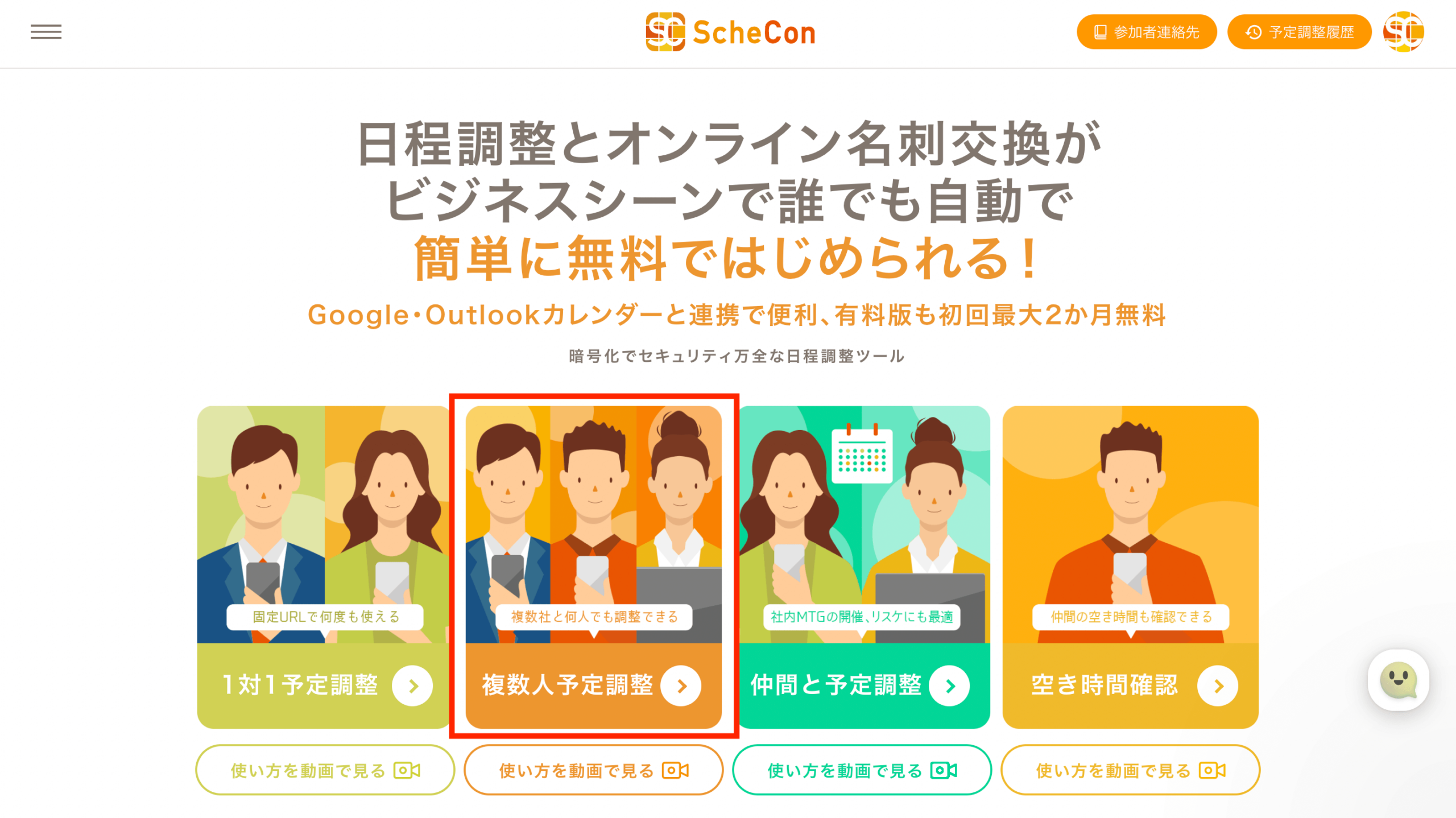
予定調整のページを開くと上記のような画面が出てくるので、「STEP1:予定名と開催場所を決める」をまず入力します。
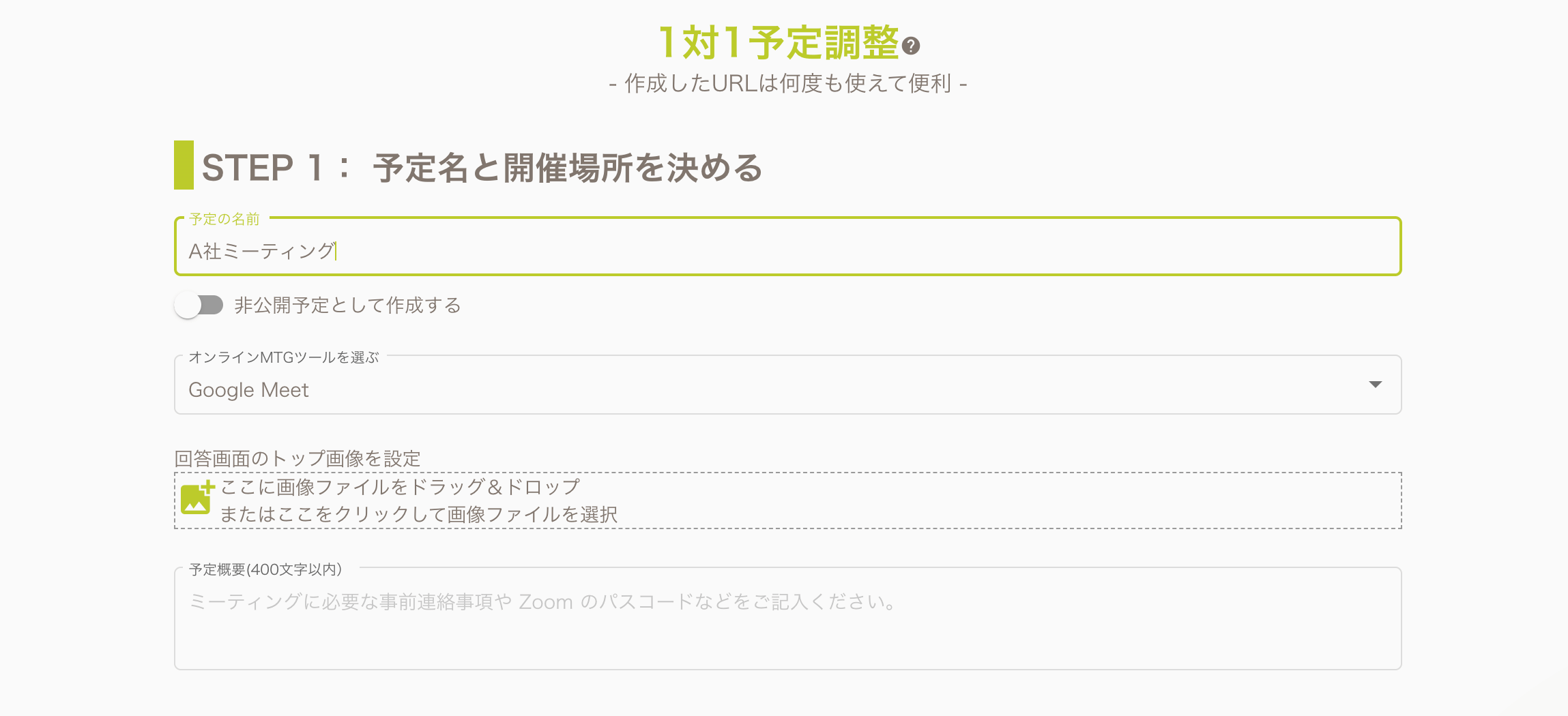
その後、「STEP2:予定の条件を決める」内にある「除外する時間帯を追加」を選択します。
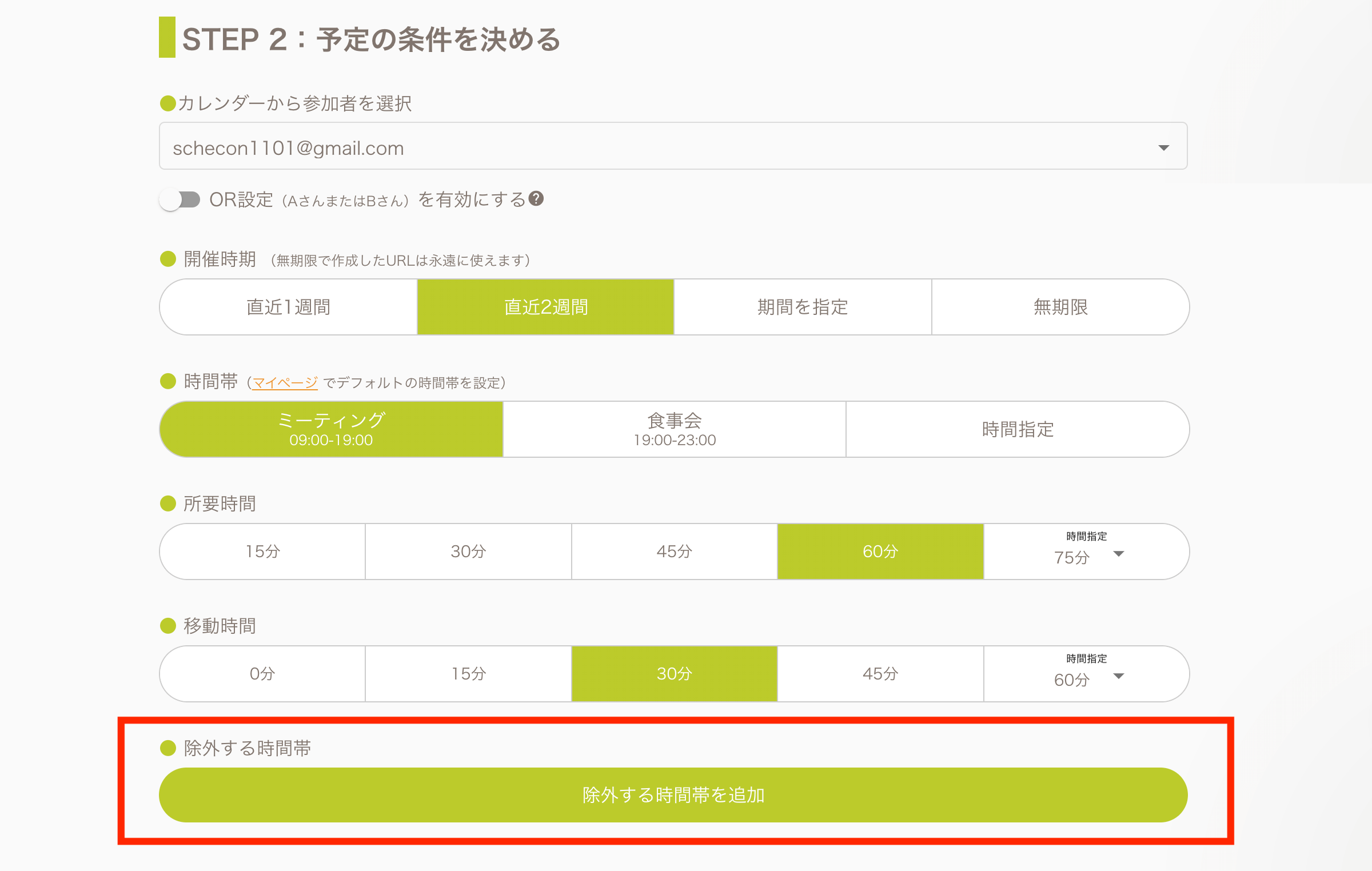
②除外する曜日・時間帯を設定する
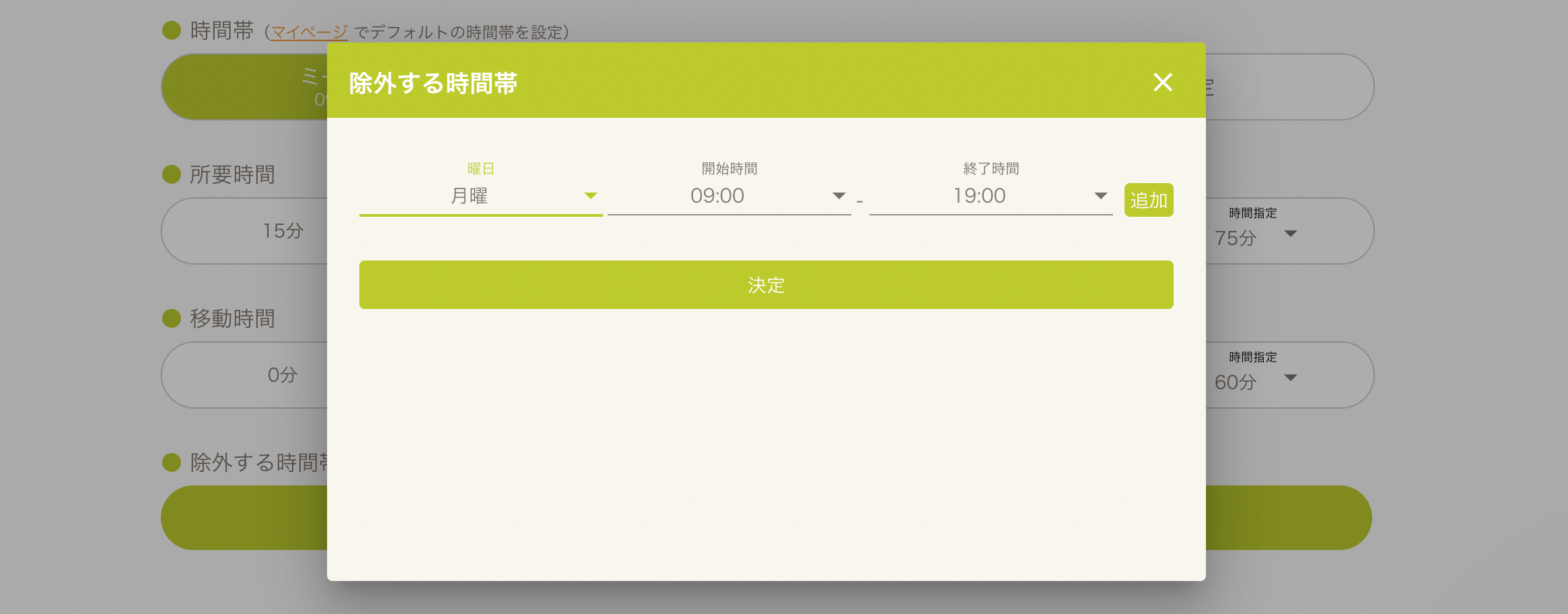
予定を入れたくない曜日・時間帯の設定画面へと移るので、ここでそれぞれ設定します。設定可能な項目は次の通りです。
・曜日
・時間帯(開始時間・終了時間)
例えば毎週月曜日の9:00-19:00の時間帯に固定の予定があり、予定調整の候補で出したくない場合はこちらで
・曜日 → 月曜日
・時間帯(開始時間・終了時間) → 9:00-19:00
を選択して設定します。
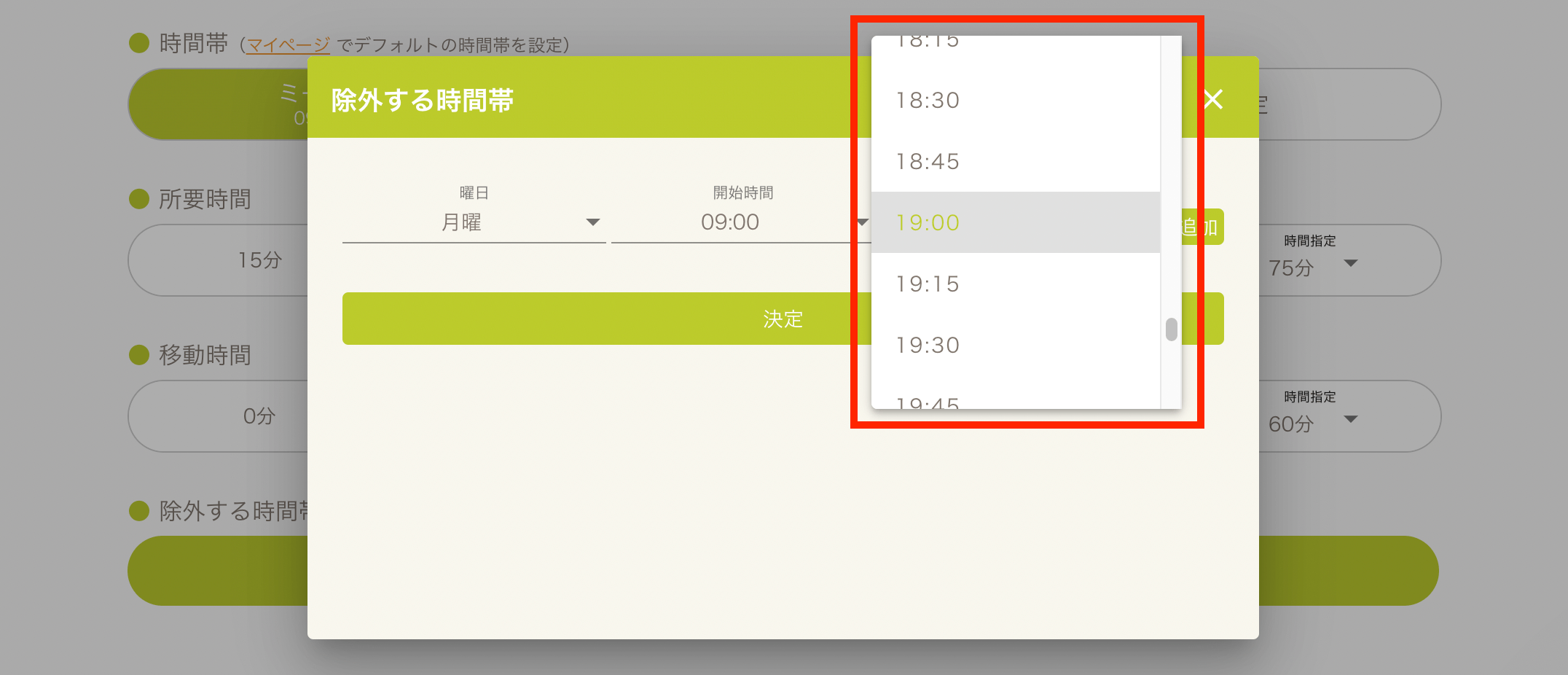
このように、時間帯は15分単位で設定可能です。
・特定の曜日を除外することも可能
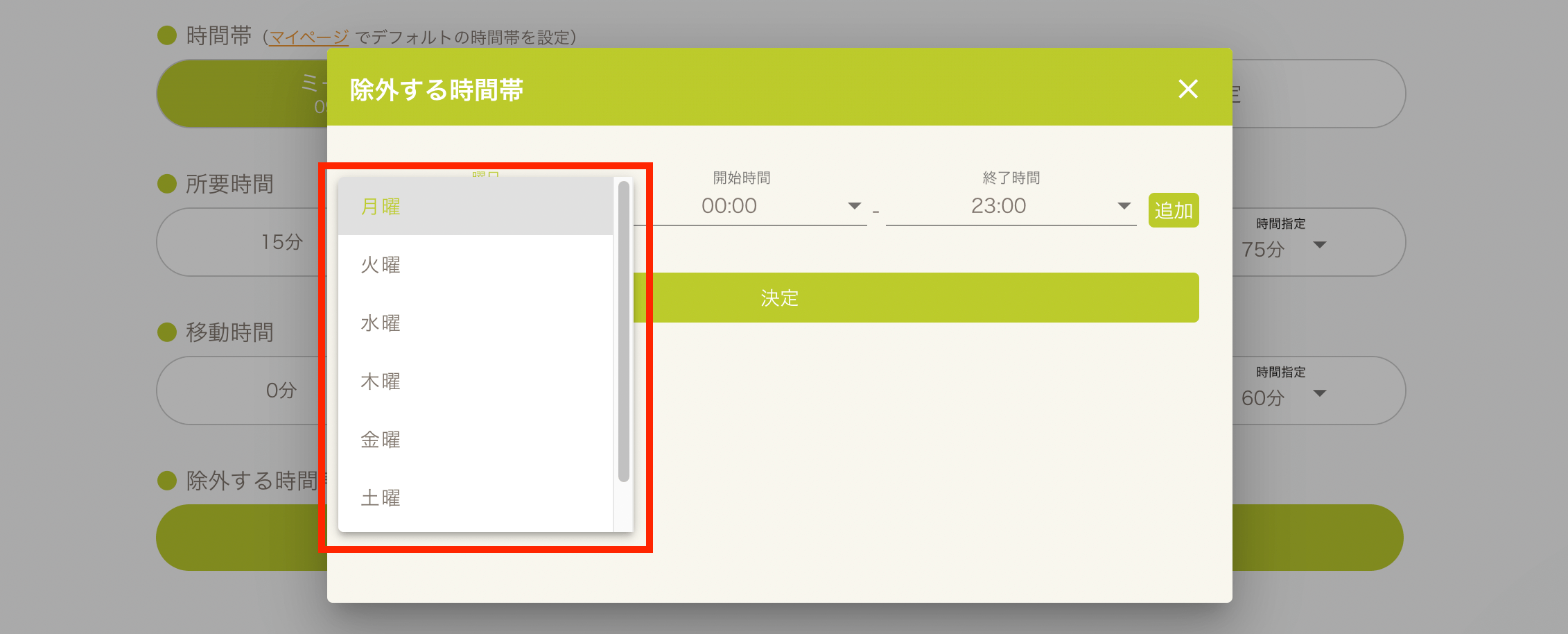
曜日欄のプルダウンから特定の曜日を除外することもできます。
例えば
・曜日 → 月曜日
・時間帯(開始時間・終了時間) → 0:00-23:30
で設定すると月曜日が終日設定から外れます。
・毎週月曜日は定例でMTGが入っているため予定を入れたくない
・毎週水曜日は別業務で忙しいので商談を入れたくない
などと、予定を入れたくない曜日が事前に分かっているものがある場合は、こちらの方法で特定の曜日を除外した上で予定調整を行うと便利です。
③内容を確認し、問題なければ「決定」
選択が完了したら右側の「追加」ボタンを押し、内容を確認し問題なければ「決定」を選択します。

そうすると、先ほどの画面の「除外する時間帯を追加」のボタンの下に設定した除外する時間帯が表示されます。
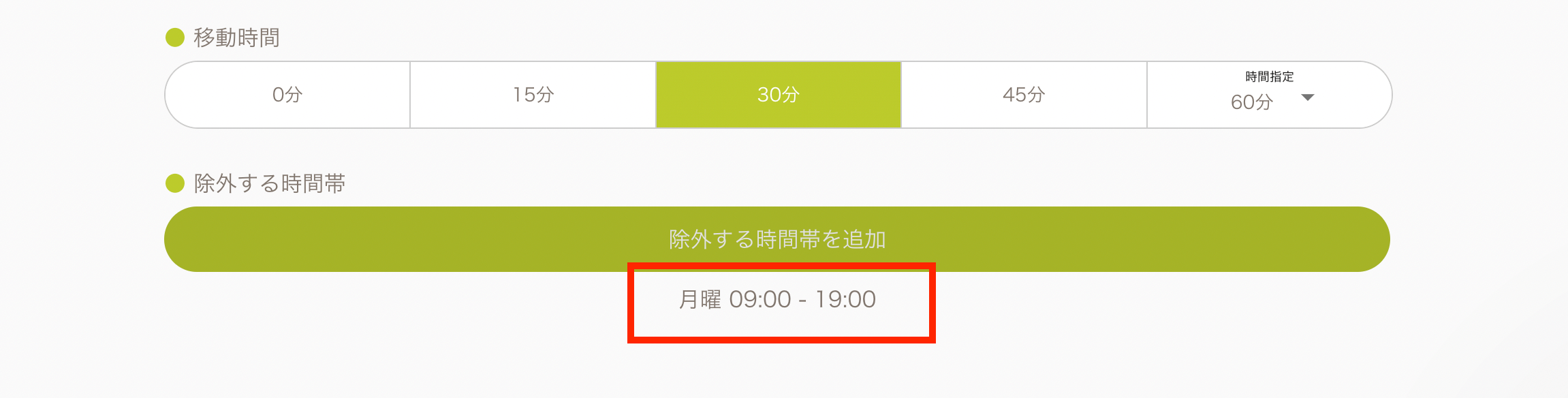
候補日に月曜日9:00-19:00の時間帯内の日程は表示されません。
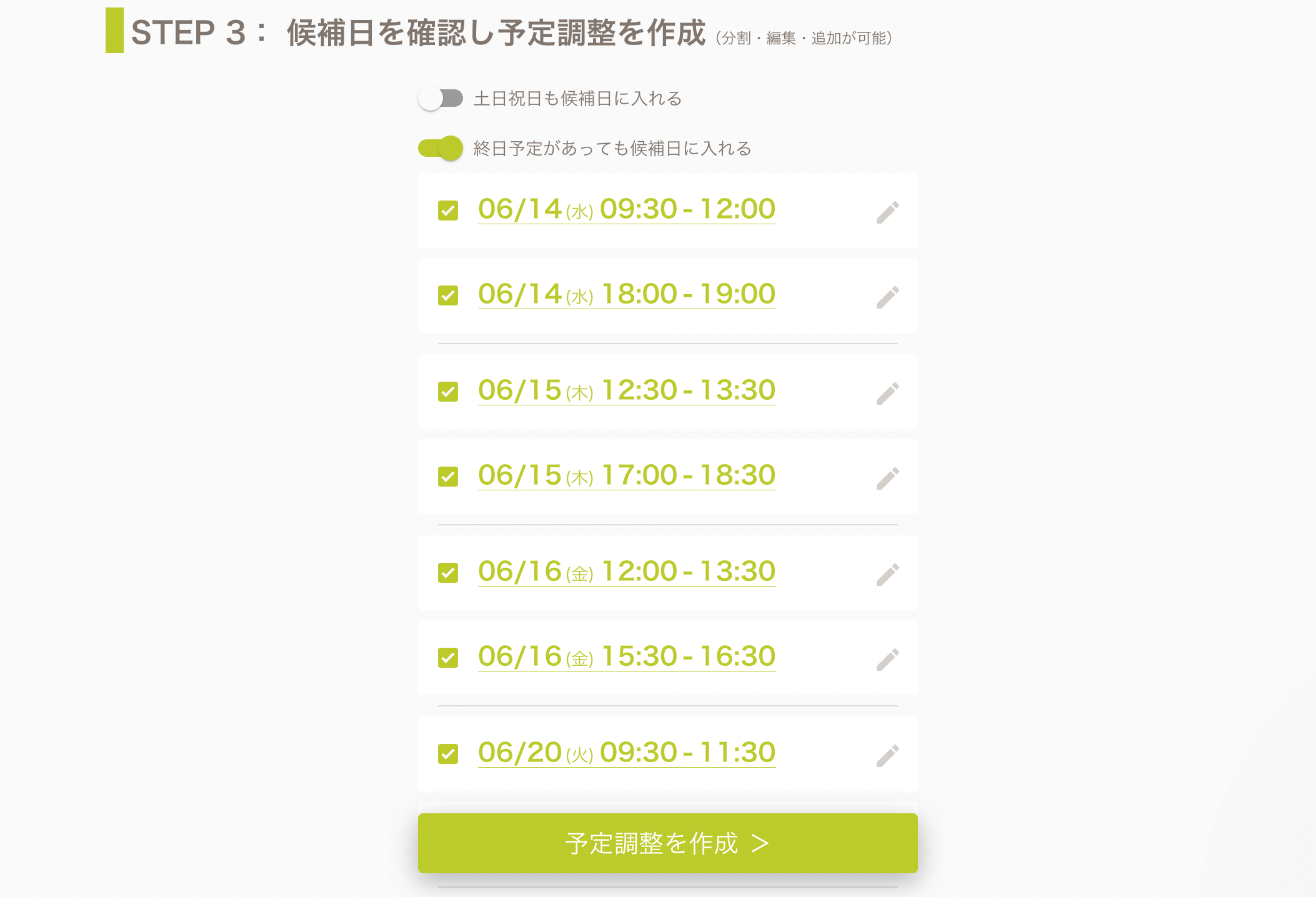
以上の手順を踏めば、休業日や固定の予定が入っている曜日や時間帯を一括で候補から外せます。
- 特定の曜日は常に決まった予定で埋まっている
- ランチタイムや休憩時間に予定が入らないようにしたい
曜日や時間帯の除外機能は、以上のような条件で日程調整したい方にも役立つ機能です。
なお、1対1での日程調整機能の使い方は、動画でも詳しく解説しているため、併せてご覧ください。
特定の時間や曜日を除外して予定調整する方法についての説明は以上になります。
日程調整の負担をさらに減らせる便利機能のため、スケコンをご利用の際は併せて活用してみてください。























